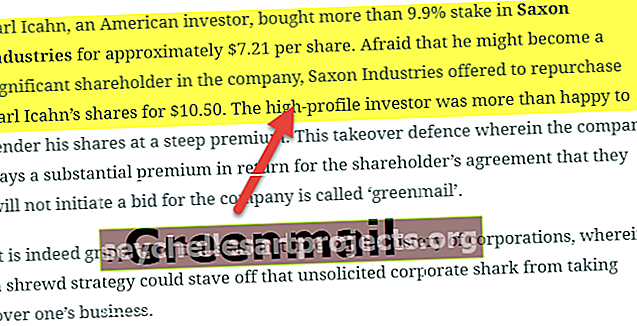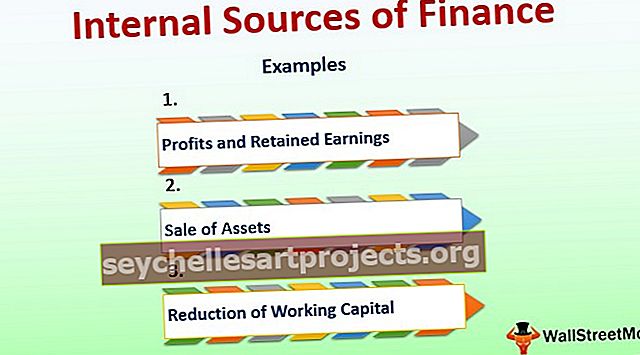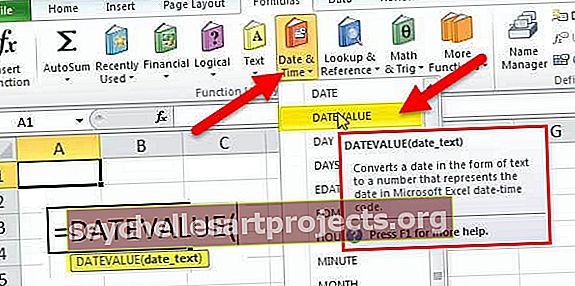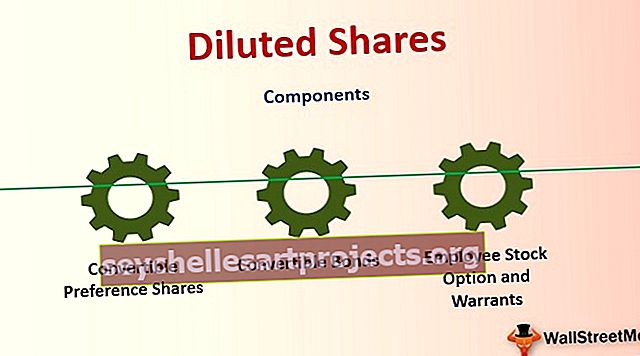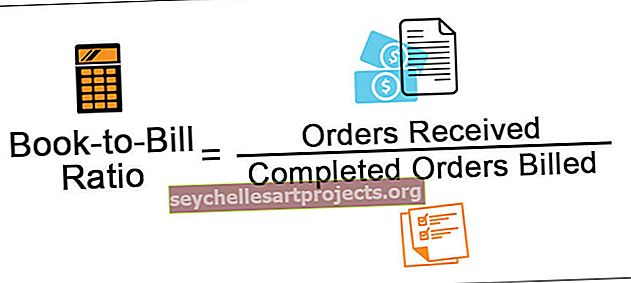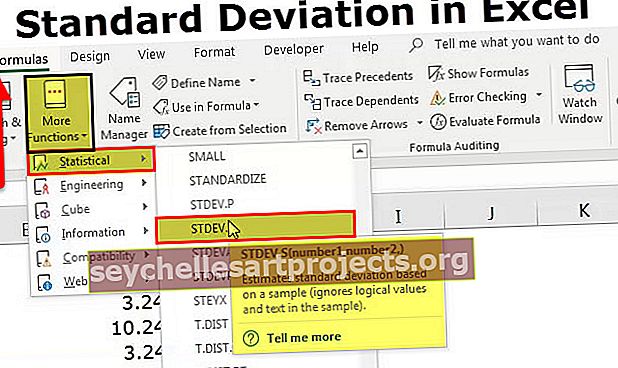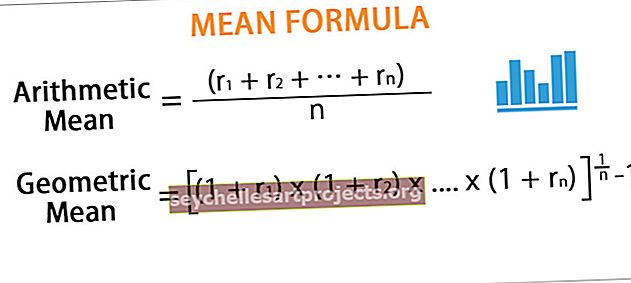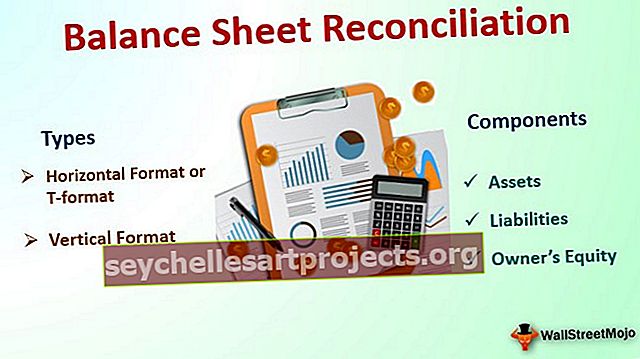الدالة CONCATENATE | صيغة | كيف تستعمل؟ (مع مثال)
ماذا يعني CONCATENATE في Excel؟
تُستخدم وظيفة التسلسل في Excel لربط أو ربط حرفين أو أكثر من حرفين أو سلاسل أو أرقام معًا ، تعد وظيفة التسلسل بديلاً عن استخدام عامل التشغيل & للانضمام إلى & جعل المشغلين بناء الجملة يبدو أكثر تعقيدًا بينما تبدو وظيفة التسلسل أكثر نظافة و سهل الفهم.
بناء الجملة

تعتبر الحجج غير الأولى اختيارية ، ومن ثم يتم إرفاقها بأقواس مربعة.
كيفية استخدام وظيفة CONCATENATE في Excel؟ (مع أمثلة)
CONCATENATE بسيط للغاية وسهل الاستخدام. دعونا نفهم عمل CONCATENATE في التفوق من خلال بعض الأمثلة.
يمكنك تنزيل قالب Excel الخاص بوظيفة CONCATENATE هنا - قالب Excel الخاص بوظيفة CONCATENATEمثال 1
على سبيل المثال ، إذا كانت لدينا قائمة بالأسماء الأولى والأسماء الأخيرة في العمودين A و B ونريد الاسم الكامل الذي يمثل الاسم الأول مع الاسم الأخير في العمود C ، فسنستخدم الدالة CONCATENATE.


ربط CONCATENATE نص الخلية A2 بنص في الخلية B2 ، لكن الاسم الكامل يكون أكثر قابلية للقراءة إذا كان يحتوي على مسافة بين الاسم الأول واسم العائلة.
لذلك ، في هذه الحالة ، يمكننا زيادة عدد الوسائط التي تم تمريرها بدلاً من اثنين إلى ثلاثة عن طريق وضع الوسيطة الثانية بين القيمة النصية في A2 و B2. الحجة الثانية التي سنستخدمها هي سلسلة حرفية بمسافة بين علامتي اقتباس.

عندما وضعنا مسافة بين علامتي اقتباس مزدوجتين بعد الفاصلة بعد الوسيطة الأولى ، اتخذتها الدالة CONCATENATE كوسيطة ثانية.

لذلك ، يمكنك أن ترى متى مررنا وسيطة بخلاف القيمة المرجعية ، يتعين علينا دائمًا إحاطة أو إرفاقها بعلامات اقتباس مزدوجة لأن MS- Excel وحزم المكتب الأخرى مكتوبة بلغة C ++ وفي C ++ ، يتم دائمًا أخذ الأحرف الحرفية للسلسلة داخل الاقتباسات المزدوجة.
لذلك ، إذا كتبنا السلسلة مباشرة بدون علامات اقتباس مزدوجة ، فلن تتعرف CONCATENATE عليها كسلسلة وستتسبب في الخطأ # NAME؟

في دالة CONCATENATE في Excel ، يمكننا أيضًا تمرير صيغة CONCATENATE الكاملة في Excel كوسيطة. على سبيل المثال ، إذا أردنا أن تكون نتيجة اثنين من الصيغتين CONCATENATEd ، فيمكننا تمرير الصيغ كوسيطة للحصول على الناتج المطلوب.
المثال رقم 2
لدينا ثلاثة جداول مع قائمة الموظفين. في الجدول الأول لدينا اسمهم ومعرف الموظف ، في الجدول الثاني لدينا أسماء غير مرتبة بالترتيب كما هو مرتب في الجدول 1 ، وعنوانهم اسم المدينة وفي الجدول الثالث لدينا أسماء غير مرتبة بالترتيب مثل مرتبة في الجدول 1 والجدول 2. في الجدول الثالث ، نريد إظهار هوية الموظفين مرتبطة بمدينتهم ومفصولة بواصلة.

نريد معرف الموظف والمدينة معًا ولكن الأسماء ليست بنفس الترتيب في جميع الجداول الثلاثة ، لذلك لا يمكننا استخدام دالة CONCATENATE في Excel مباشرةً وتمرير القيم المرجعية. إذا فعلنا ذلك ، فسوف يستغرق الأمر الكثير من الوقت والمطابقة. لذلك ، للقيام بهذه المهمة بكفاءة ، يمكننا استخدام وظيفة VLOOKUP للبحث عن معرف الموظف والمدينة وربط القيم التي تم إرجاعها.
لذلك ، سوف نستخدم صيغة CONCATENATE في التفوق في الخلية I2
= CONCATENATE (VLOOKUP (H2، $ A $ 1: $ B $ 11،2،0)، "-"، VLOOKUP (H2، $ D $ 1: $ E $ 11،2،0))

سحب صيغة CONCATENATE في التفوق لأسفل وتطبيقها على كل خلية لدينا

انتاج:

يستخدم Excel أيضًا علامة العطف (&) كعامل للتسلسل الخاص به ويمكننا استخدامه بدلاً من وظيفة تسلسل التفوق أيضًا بنفس الوظيفة وبطريقة أبسط بكثير.


عكس التسلسل
إذا أردنا تقسيم قيم CONCATENATEd أو إذا أردنا تقسيم النصوص إلى خلايا منفصلة ، في هذه الحالة ، يمكننا استخدام وظيفة محدد النص إلى العمود المتوفرة في Excel. على سبيل المثال ، إذا أردنا فصل معرف الموظف واسم المدينة في خلايا عبر العمود ، فيمكننا فتح معالج تحويل النص إلى عمود (اختصار بديل-> ae ) ، ثم اختر محدد ، وأدخل التالي> واختر محددًا من القائمة (علامة تبويب ، فاصلة منقوطة ، فاصلة ، مسافة) ، إذا كان هناك أي محدد آخر ، تحقق من غير ذلك: وحدد عامًا وحدده للقيم النصية وأدخل إنهاء . على سبيل المثال ، نريد فصل CONCATENATE والوظيفة

- الخطوة 1: انقر على البيانات ، ثم نص إلى أعمدة ، ثم اختر محدد ، وأدخل التالي>

- الخطوة 2: اختر محددًا من القائمة (علامة تبويب ، فاصلة منقوطة ، فاصلة ، مسافة) إذا كان هناك أي محدد آخر ، حدد غير ذلك:

- الخطوة 3: حدد عام للقيم النصية وأدخل إنهاء.
 انتاج:
انتاج:

محددات
لنفترض أن لدينا قائمة بالقيم النصية في عمود ونريد ربط جميع القيم النصية في قيمة سلسلة واحدة. لذلك ، إذا استخدمنا الدالة CONCATENATE ، فإنها تأخذ الحجج التي تمثل القيم النصية واحدة تلو الأخرى ، وإذا كانت قائمة الوسيطة طويلة ، فليس من السهل تمريرها واحدة تلو الأخرى إلى CONCATENATE حيث سيستغرق الأمر الكثير من الوقت والألم.
ومن ثم ، فإن الدالة CONCATENATE لها حدودها المتمثلة في أننا لا نستطيع تمرير نطاق من القيم كوسيطة. لا يعمل مع نطاق إذا مررنا قيمة النطاق ، فسوف نلتقط قيمة الخلية من نفس الصف الذي نكتب فيه صيغة CONCATENATE في Excel.

للتغلب على هذا القيد ، تم تقديم وظيفة جديدة في أحدث إصدار من Excel باسم TEXTJOIN. كما أنه يربط القيم النصية ، ولكن بطريقة أسهل بكثير من خلال تناول نطاق القيم ليكون CONCATENATEd (A2: A14) ، بدلاً من تحديد كل قيمة واحدة تلو الأخرى. تأخذ المحدِّد كالوسيطة الأولى وتتحقق الوسيطة الثانية من الخلية الفارغة إذا كانت الخلية فارغة ، فتأخذها على أنها TRUE وتتجاهلها بينما تأخذ الوسائط الأخرى نطاق القيم التي يجب أن تكون CONCATENATE.